Dokumenter finnes i mange forskjellige utgaver og formater, alt fra offisielle juridiske papirer til reklamebrosjyrer. I Word har du muligheten til å tilpasse papirstørrelsen til den aktuelle dokumenttypen, eller du kan endre standard papirstørrelse for alle nye dokumenter du oppretter. Vi viser deg hvordan!
Justere papirstørrelsen for et spesifikt dokument
Når du er klar til å endre formatet på et Word-dokument, åpner du filen og går til «Utskriftsformat»-gruppen, som du finner under «Oppsett»-fanen. Deretter klikker du på «Størrelse»-ikonet.
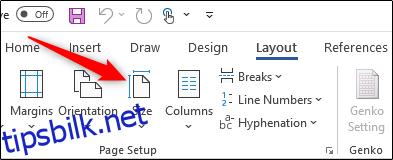
En nedtrekksmeny vil da dukke opp med et bredt utvalg av standard papirstørrelser. Du kan velge ønsket størrelse fra denne listen for å endre papirstørrelsen på hele dokumentet.
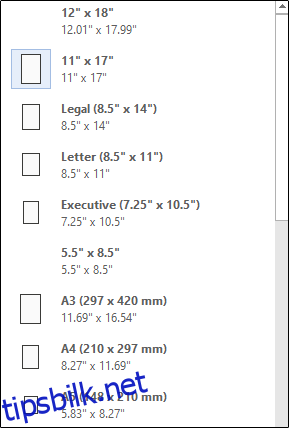
Endre papirstørrelse fra et bestemt punkt i dokumentet
Noen ganger kan det være nødvendig å bruke to forskjellige papirstørrelser i ett og samme Word-dokument. Dette kan du enkelt få til med noen få trinn.
Først må du plassere markøren på det stedet i dokumentet hvor du vil at den nye papirstørrelsen skal begynne. Hvis markøren er plassert midt på en side, vil teksten automatisk flyttes til en ny side når du velger den nye papirstørrelsen.
Gå deretter tilbake til «Utskriftsformat»-gruppen i «Oppsett»-fanen, og klikk på «Størrelse» igjen. Denne gangen velger du ikke en av standardstørrelsene, men trykker på «Flere papirstørrelser» nederst i menyen.
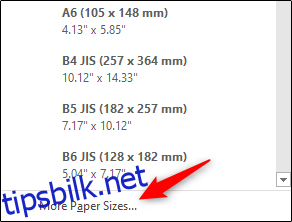
I dialogboksen som nå åpnes, velger du «Papir»-fanen, og deretter ønsket størrelse under «Papirstørrelse».
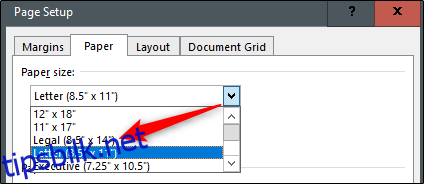
Nederst i dialogboksen trykker du på nedtrekksmenyen ved siden av «Bruk på», velger «Dette punktet og fremover», og trykker deretter på «OK».
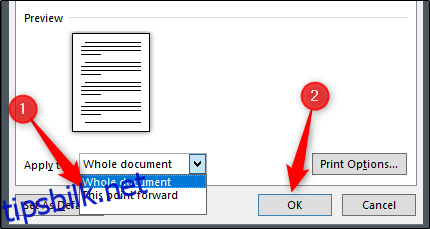
Punktet der du hadde plassert markøren vil nå starte på en ny side med den nye papirstørrelsen.
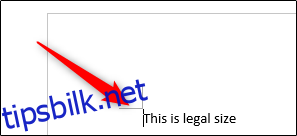
Endre standard papirstørrelse i Word
Word bruker som standard papirstørrelsen «Letter», som tilsvarer 8,5 x 11 tommer. Hvis du bruker en annen størrelse oftere enn standard, kan du endre standardstørrelsen for alle nye dokumenter. På denne måten slipper du å endre papirstørrelsen for hvert nye dokument du oppretter.
For å endre dette, går du til Oppsett > Størrelse > Flere papirstørrelser. I dialogboksen som åpnes, velger du «Papir», og deretter nedtrekksmenyen ved siden av «Papirstørrelse».
Velg papirstørrelsen du ønsker å bruke som standard for alle fremtidige dokumenter.
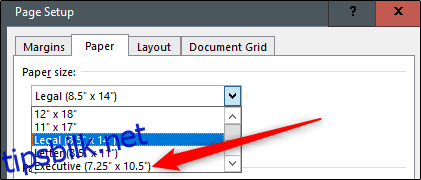
Klikk på «Angi som standard» nederst i dialogboksen.
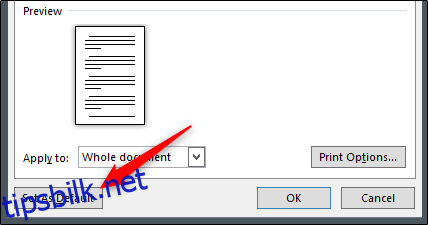
En melding vil nå dukke opp og be deg bekrefte endringen. Trykk «Ja».
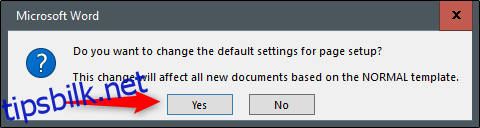
Trykk deretter «OK» for å lukke dialogboksen for Utskriftsformat. Neste gang du starter Word, vil den nye papirstørrelsen være standard.